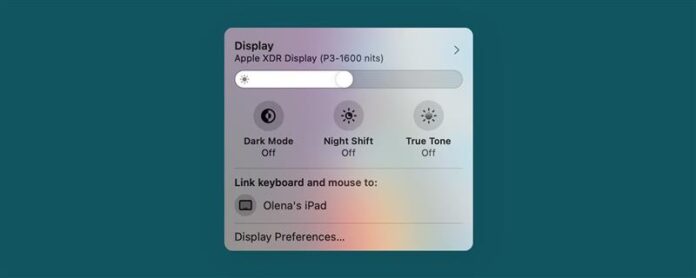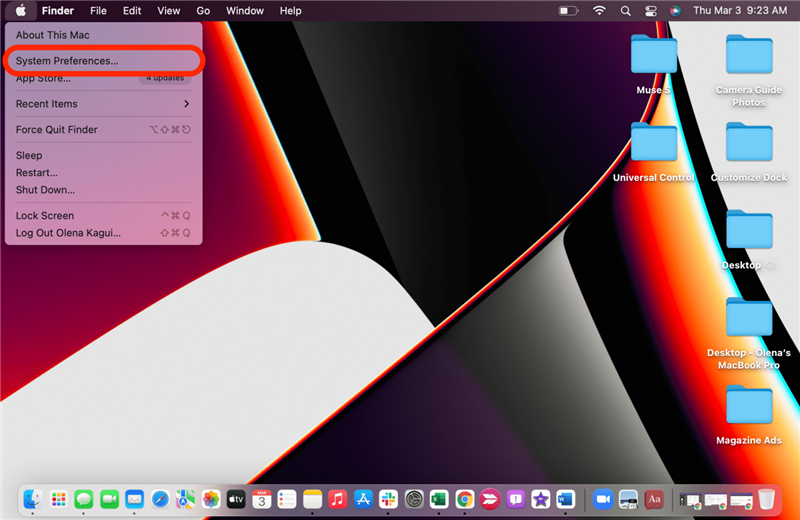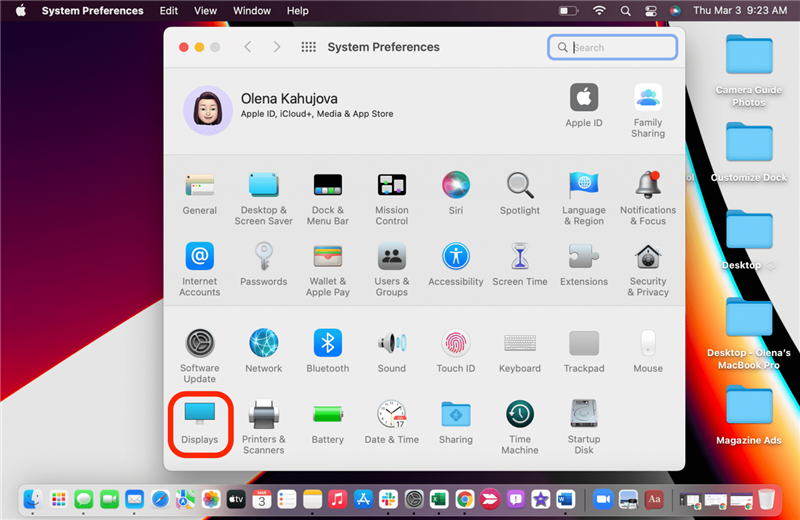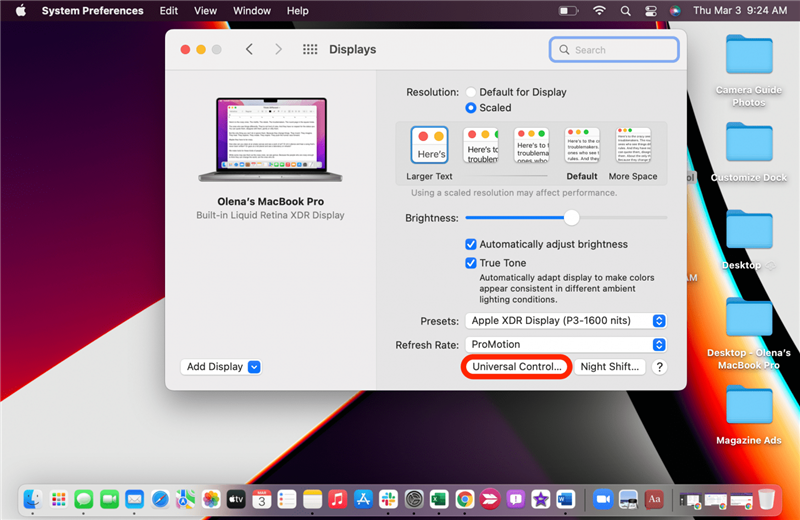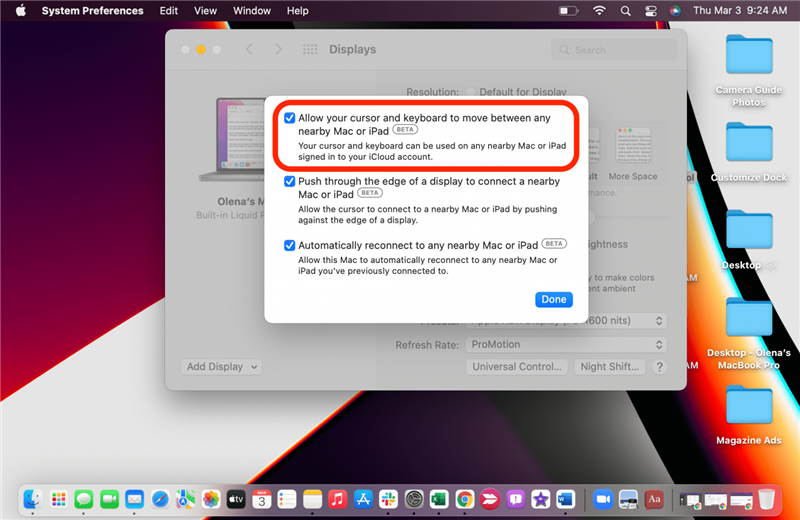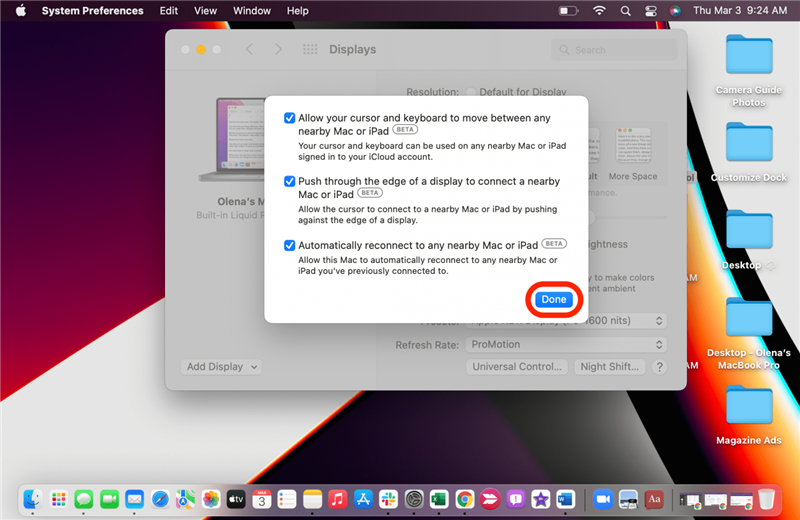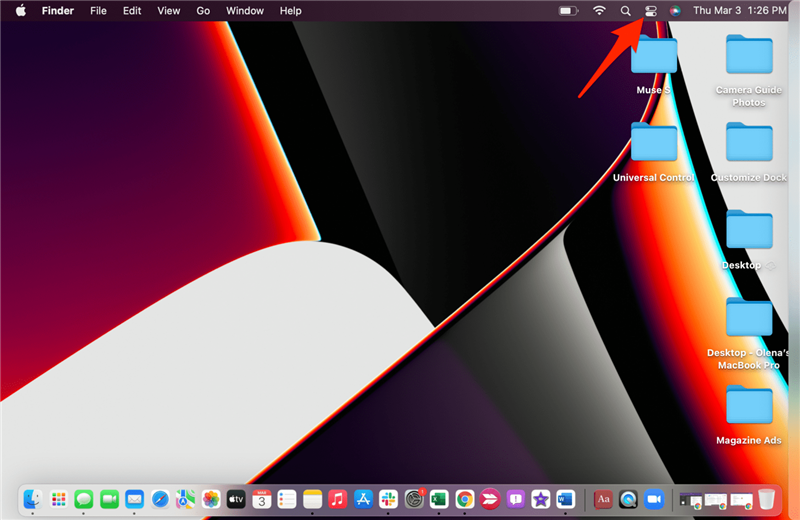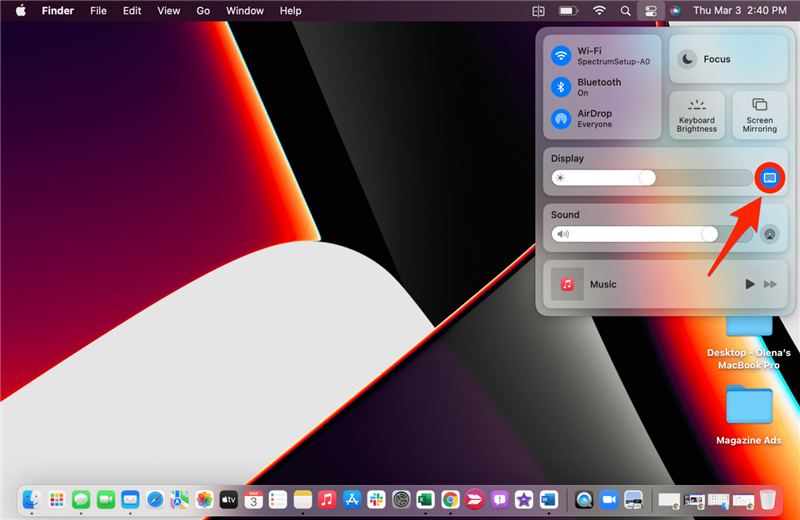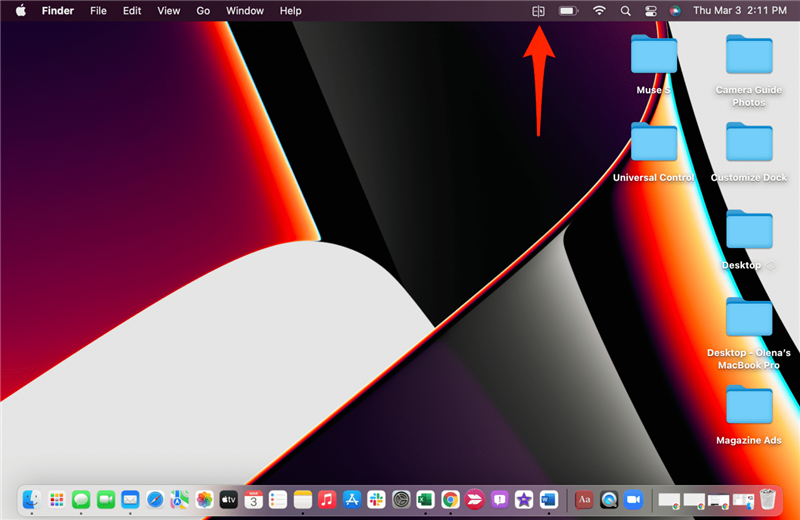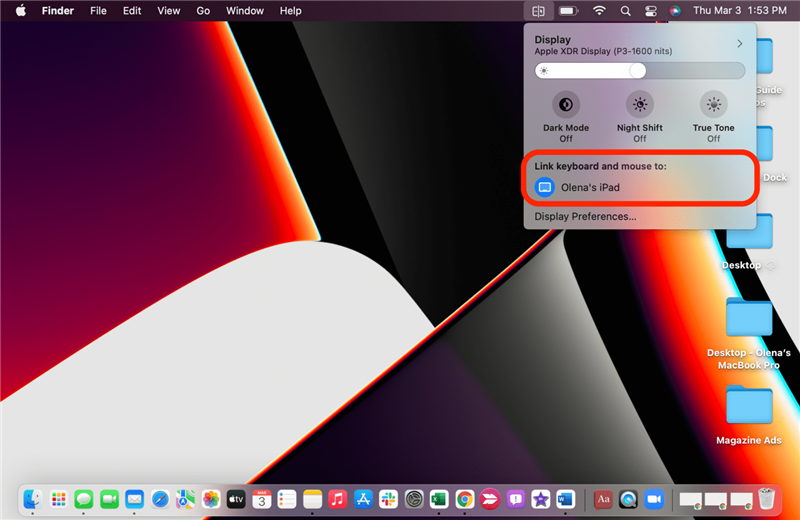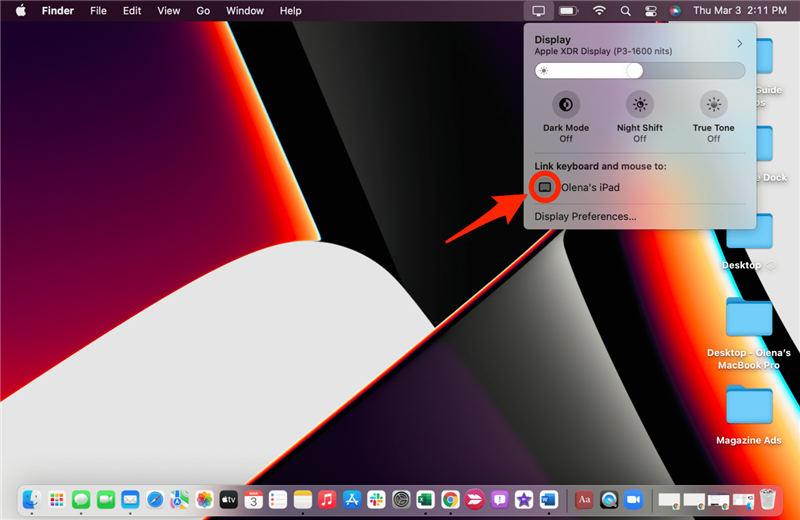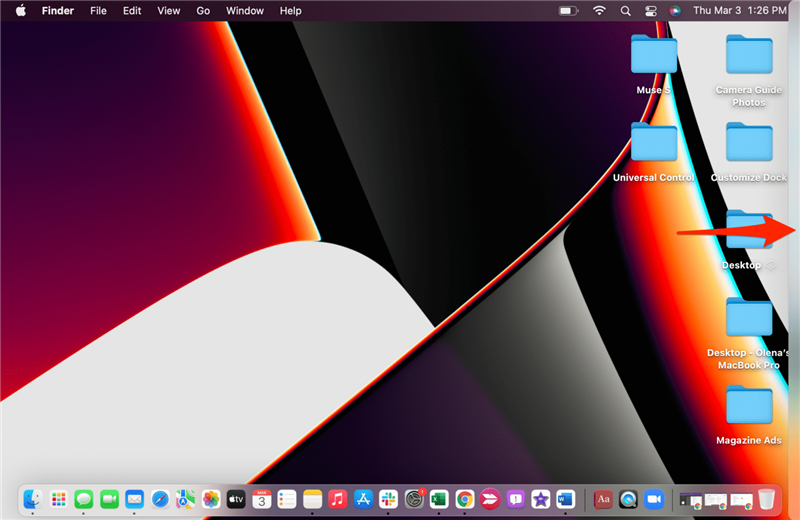Seit es im Juni 2021 angekündigt wurde, freuten sich Mac-Benutzer von Versuchen Sie die universelle Kontrolle < /a>. Mit dieser gerade von Apple veröffentlichten Funktion können Sie andere Mac- und iPad -Geräte von einem zentralen Mac steuern und die Tastatur, Maus und Tastatur auf den angeschlossenen Geräten verwenden. Dies kann zwar nützlich sein, aber es ist auch möglich, versehentlich auf das falsche Gerät einzugeben oder Ihren Mac Cursor auf anderen Bildschirmen zu verlieren. Ich werde Ihnen beibringen, wie Sie die universelle Kontrolle ausschalten und andere Geräte vorübergehend trennen können.
Was ist in diesem Leitfaden:
- So schalten Sie die universelle Kontrolle aus
- Wie man Geräte von der universellen Kontrolle trennen: Methode 1
- Wie man Geräte von der universellen Kontrolle trennen: Methode 2
So deaktivieren Sie die universelle Kontrolle
Wenn Sie Ihren Mac Cursor immer wieder verlieren, indem Sie ihn versehentlich auf einen anderen Gerätebildschirm verschieben, möchten Sie möglicherweise die universelle Steuerung ausschalten, während Sie ihn nicht verwenden. Sie können einfach Bluetooth oder WLAN auf Ihrem Mac oder iPad drehen, müssen diese jedoch aus anderen Gründen verwenden. Sie können das Gerät vom Gerät trennen, aber es kann sich automatisch wieder anschließen. Um die universelle Kontrolle auszuschalten:
- Klicken Sie auf das Apple -Symbol Ihres Macs .
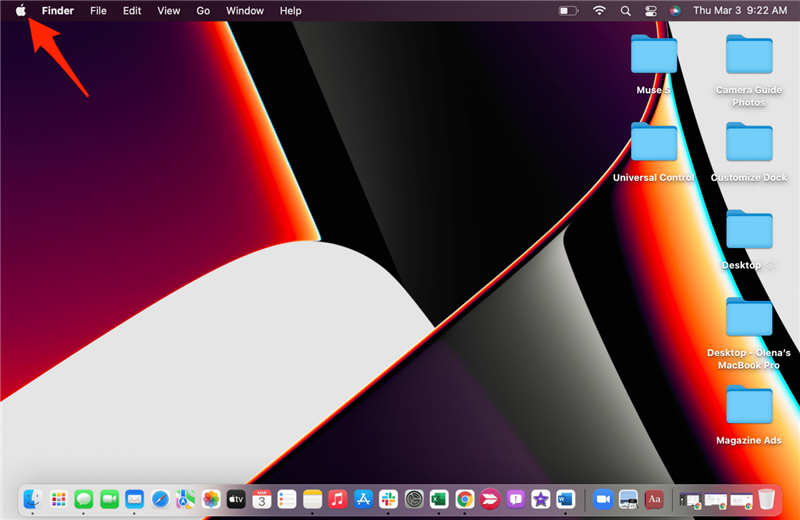
- Wählen Sie Systemeinstellungen .

- Klicken Sie auf Anzeigen .

- Klicken Sie auf Universal Control … .

- Deaktivieren Sie lassen Sie Ihren Cursor und Ihre Tastatur zwischen einem nahe gelegenen Mac oder iPad bewegen.

- Klicken Sie auf fertig .

Denken Sie daran, dass Sie es erneut auswählen müssen, bevor Sie in Zukunft universelle Kontrolle verwenden.
kehre zu Top zurück
wie man Geräte von der universellen Kontrolle trennen: Methode 1
- Öffnen Sie auf Ihrem Mac das Control Center .

- Klicken Sie auf das Blue Display -Symbol. Sobald es grau ist, sind Sie getrennt.

Wie man Geräte von universeller Kontrolle trennen: Methode 2
Stellen Sie sicher, dass Sie universelle Steuerungseinstellungen in der Menüleiste Ihres Macs haben haben. . Dann:
- Tippen Sie auf Ihrem Mac in Ihrer Menüleiste auf das Symbol Display .

- Tippen Sie unter Link -Tastatur und Maus mit auf das Gerät, das Sie trennen möchten.

- Wenn es blau hervorgehoben ist, ist es miteinander verbunden, wenn es grau ist, ist es getrennt.

- Wenn Ihr iPad oder Mac wach ist, können Sie sie wieder anschließen, indem Sie den Cursor Ihres Macs auf die beiden Seiten Ihres Displays ziehen, genau wie Sie Während der Einrichtung .

Wenn Sie das Kontrollkästchen überprüft haben, um die universelle Steuerung automatisch mit Macs und iPads eine Verbindung zu nahe gelegenen Macs und iPads herzustellen, kann sich das Gerät selbst wieder anschließen. In diesem Fall möchten Sie möglicherweise die universelle Kontrolle vollständig ausschalten. Ich empfehle, Ihre Menüleiste für einen schnelleren Zugriff aufzuteilen.
kehre zu Top zurück
Jetzt wissen Sie, wie Sie Geräte von Ihrem kontrollierenden MAC abnehmen und die universelle Kontrolle vollständig deaktivieren können. Wenn Sie Probleme haben, lesen Sie diese Tricks zur Fehlerbehebung . Sie können auch wie Sie Ihr iPhone von Ihrem MacBook entnommen? . Weitere Tipps wie diese erhalten Sie für unseren kostenlosen Tipp des Tages Newsletter. Vergessen Sie nicht, unseren Warum wir wild für die universelle Kontrollpodcast-Episode sind !